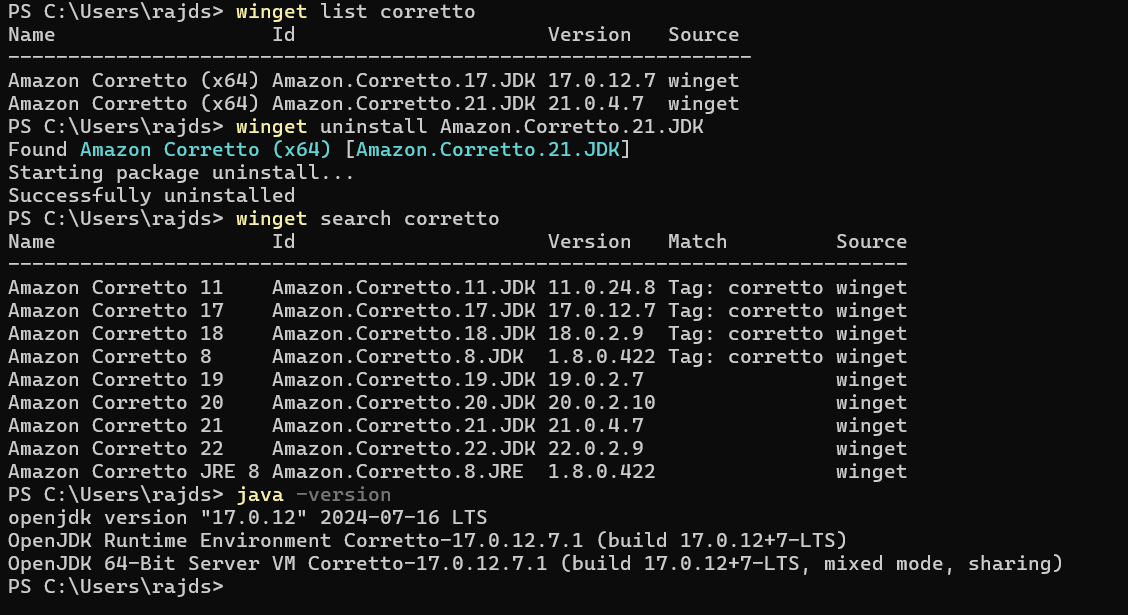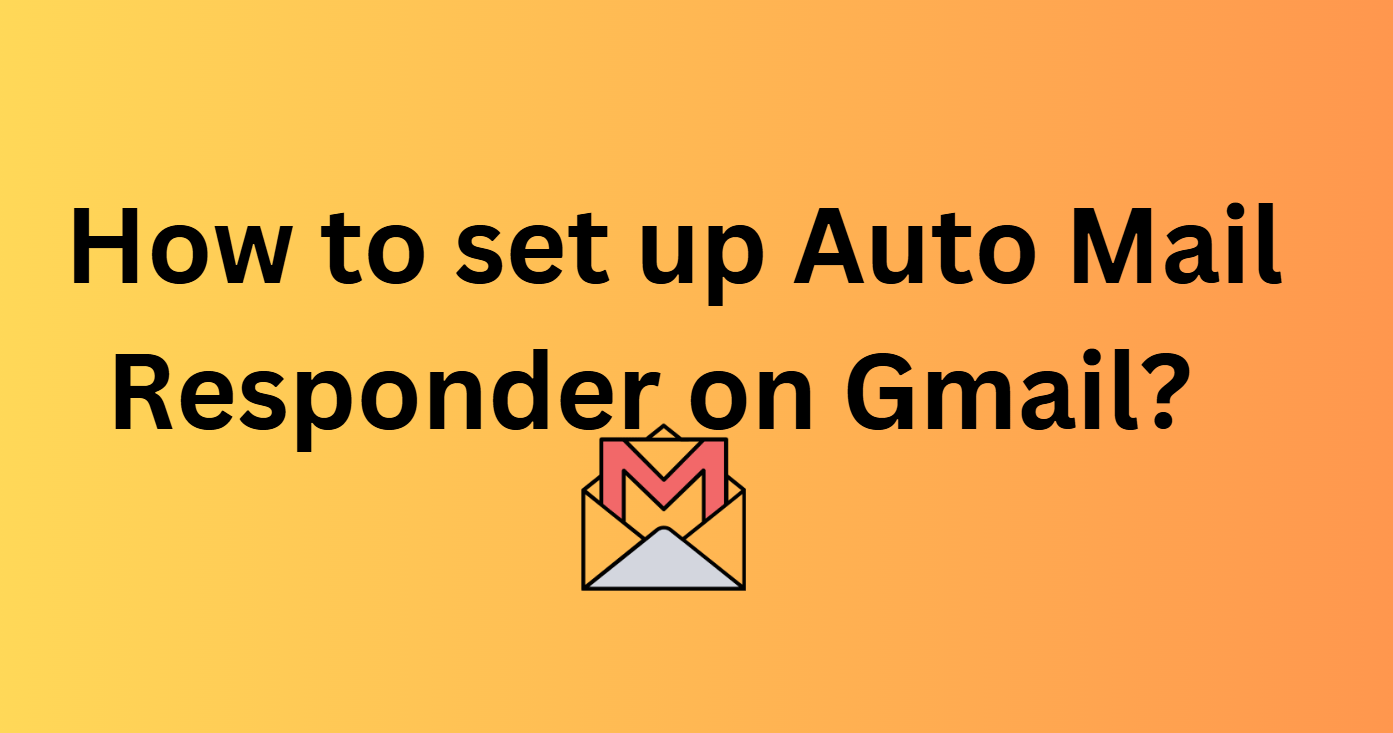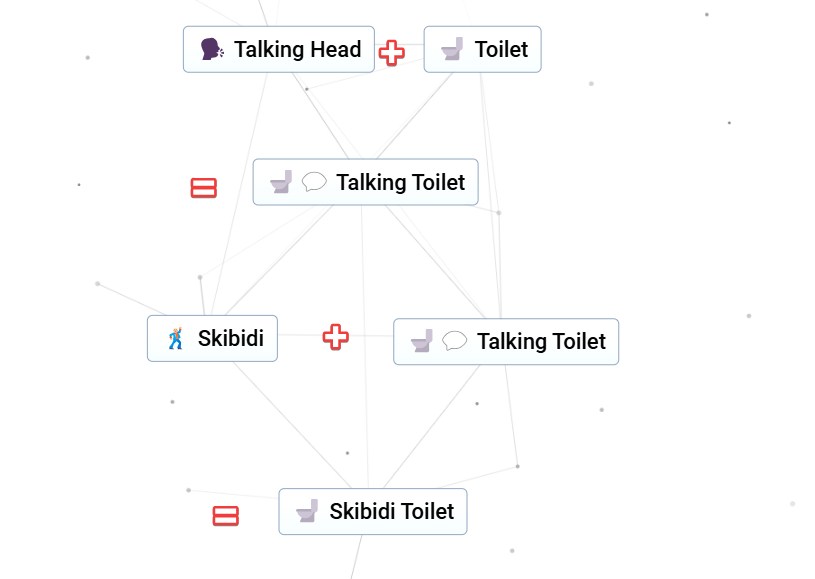互聯網使我們更容易在線消費內容,而無需經歷大多數人不習慣的顯然乏味的下載過程。即使在人們從Internet下載某些內容時,大多數用戶也可以與某人共享,此後,我們也永遠不會刪除相同的或再次打開以完成其他任務。當涉及到計算機時,我們知道我們在Internet上下載的文件將在默認下載文件夾中可用。但是,如果您在Android智能手機問題上下載某些文件,您的下載可能會在哪裡?
如果您將Google Chrome用作當今大多數人使用的智能手機上的主要Web瀏覽器,則下載將在您智能手機的內部存儲或SD卡上的默認下載文件夾中可用。但這並不意味著下載將進入一些神秘的外星人的空間。它總是在智能手機上,但您不知道它在哪裡。因此,今天我將討論您可以在哪裡找到通過Google Chrome完成的下載,還討論如何設置所需的位置,即智能手機上的內部存儲或SD卡,以供所有下載在Android智能手機上使用Google Chrome Web瀏覽器。我認為這肯定會使您使用智能手機更好,更方便。
因此,沒有任何進一步的延遲,讓我們開始如何從使用Google Chrome完成的Android智能手機上找到下載以及如何為所有下載設置默認位置。
在Google Chrome上查找已下載的文件
在您甚至考慮更改下載的默認位置之前,您首先需要找出以前的下載位置,以便您可以首先將其導航到所需的位置,刪除它們或使用這些下載來做任何您想做的事情。
步驟1:在Android智能手機上打開默認文件管理器應用程序,或者您也可以使用任何第三方文件管理器應用程序(例如Solid Explorer文件管理器),並打開內部存儲。
步驟2:現在,導航到名稱的目錄'下載'。
在這裡,您可以在Android上使用Google Chrome Web瀏覽器找到迄今已下載的所有文件。
現在,您可以根據您的便利性將文件從此處移動到任何位置,也可以轉移到所需的默認下載文件夾中,以便於訪問。
更改所有Chrome下載的默認下載位置
如果Google Chrome是Android設備上選擇的瀏覽器,則可以配置Google Chrome,將所有下載都放在內部存儲或SD卡上的默認位置(如果有)。
步驟1:在您的Android智能手機上打開Google Chrome,點擊三點圖標,然後點擊“下載”。
步驟2:在這裡,您必須點擊面板右上角的齒輪圖標。
步驟3:現在,您可以在這裡配置與Chrome下載相關聯的幾個設置。只需點擊'下載位置'。
步驟4:只需根據您的要求選擇下載位置,然後點擊'完畢'。現在,所有下載的文件都將存在於您選擇的位置中。如果您選擇了SD卡作為下載位置,則可以在以下地址中找到所有下載的文件。
SD Card/Android/data/com.android.chrome/files/Download
您可以在下載管理器中為以下位置添加以下位置,或者做其他事情,以便您可以快速訪問以下目錄以訪問下載的文件。
因此,這就是您如何查看下載文件或更改下載位置的全部內容。你有任何疑問嗎?請隨時在下面對同一評論。